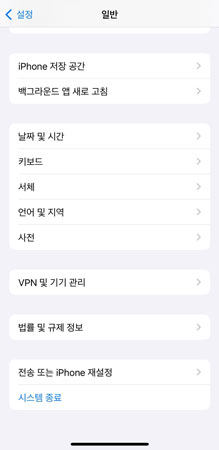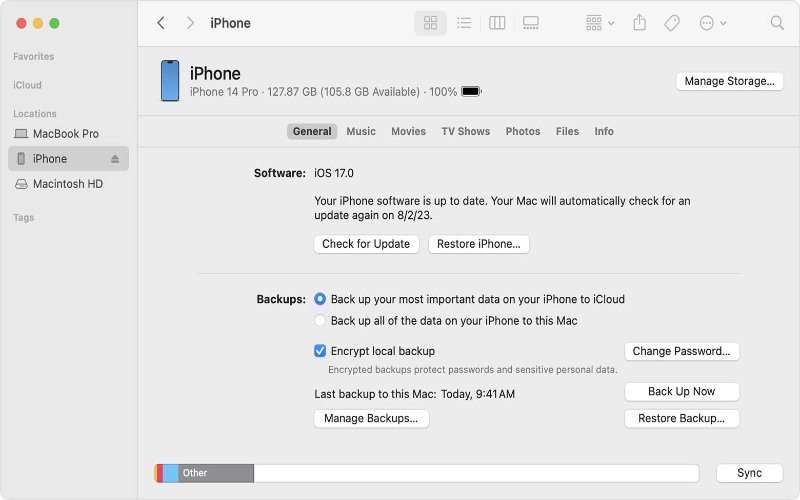백업 여부와 관계없이 삭제된 아이폰 음성 메일 복구하는 방법
by 오준희 업데이트 시간 2024-08-30 / 업데이트 대상 data-recovery
전화를 받고 싶지 않거나 바쁠 때는 음성 메일 기능을 사용하여 발신자가 음성 메시지를 남길 수 있도록 할 수 있습니다. 그러나 매일 많은 음성 메일을 받게 되면 중요한 메시지까지 함께 삭제하는 경우가 흔히 발생할 수 있습니다. 이 외에도 갑작스러운 시스템 충돌, iOS 업데이트 버그, 공장 초기화 등의 이유로 음성 메일이 삭제될 수도 있습니다. 그렇다면 삭제된 iPhone 음성 메일을 어떻게 복구할 수 있을까요?
좋은 소식은 이제 iPhone에서 삭제된 음성 메일을 복구할 수 있는 여러 가지 방법이 있다는 것입니다. 이 가이드에서는 백업 유무에 관계없이 iPhone에서 삭제된 음성 메일을 복구하는 네 가지 방법을 소개하려고 합니다. 바로 시작해 봅시다!
파트 1: 백업 없이 삭제된 음성 메일 복구 방법
iCloud 또는 Finder/iTunes에서 iPhone 백업을 생성할 때 음성 메일도 함께 백업됩니다. 그러나 복원할 iPhone 백업이 없는 경우에도 삭제된 음성 메일을 복구할 수 있습니다.
백업 없이 삭제된 iPhone 음성 메모를 복구하는 두 가지 간단한 방법은 다음과 같습니다:
방법 1: 최근 삭제된 폴더에서 iPhone 음성 메일 복구
음성 메일이 삭제되면 iPhone은 이를 영구적으로 삭제하기 전까지 며칠 동안 최근 삭제된 폴더에 보관합니다. 따라서 음성 메일을 최근에 삭제했다면, 최근 삭제된 폴더를 통해 iPhone에서 삭제된 음성 메일을 복구하는 방법은 다음과 같습니다:
- iPhone에서 전화 앱을 실행합니다.
- 하단의 "음성 메일" 섹션으로 이동하여 "삭제된 메시지"를 탭합니다.
- 복구할 음성 메일을 선택하고 "삭제 취소"를 클릭합니다.

이 방법을 통해 최근에 삭제된 음성 메일을 몇 초 만에 iPhone에서 신속하게 복구할 수 있습니다.
방법 2: 백업 없이 iPhone 음성 메일 복구
최근 삭제된 폴더에서 삭제된 음성 메일을 찾을 수 없다면, 이는 해당 폴더에서도 삭제되었음을 의미합니다. 하지만 희망을 잃지 마세요. 음성 메일은 여전히 iPhone 저장 공간에 남아 있습니다. 이제 필요한 것은 이러한 음성 메일을 찾아 추출할 수 있는 강력한 데이터 복구 도구입니다. 바로 Tenorshare UltData가 그 역할을 합니다.
Tenorshare UltData는 강력한 iPhone 데이터 복구 도구로, 클릭 기반의 인터페이스와 심층 스캔 알고리즘을 제공하여 iPhone의 내부 저장 공간을 스캔하고 삭제된 음성 메일을 모두 추출합니다. 이후 선택한 음성 메일을 미리 보기하고 iPhone으로 복구할 수 있도록 해줍니다. 전체 과정은 몇 분 만에 완료됩니다.
Tenorshare UltData의 주요 기능
- 백업이나 탈옥 없이 iPhone에서 직접 삭제된 음성 메일 복구.
- 실수로 삭제되었거나 공장 초기화, iOS 업데이트, 시스템 충돌 등 다양한 상황에서 삭제된 음성 메일 복구 지원.
- 모든 음성 메일 또는 선택한 음성 메일의 미리 보기 및 복구.
- 삭제된 음성 메일을 모두 추출하기 위한 초고속 심층 스캔.
음성 메일 외에도 UltData는 이미지, 비디오, 문서, 연락처 등 다양한 데이터 유형을 복구할 수 있습니다. 간단히 말해, UltData는 iPhone 데이터 복구를 위한 종합 도구입니다.
UltData 복구 프로그램을 다운로드 및 실행해주세요.컴퓨터에서 UltData를 시작하고 복구할 아이폰 혹은 아이패드를 컴퓨터에 연결해 주세요. 그리고 "iOS 장치에서 데이터 복구" 옵션을 선택합니다.

아이폰의 전원이 켜져 있는지 확인하고 USB 케이블로 컴퓨터 또는 Mac에 연결합니다.

UltData 프로그램이 iOS 장치에서 손실된 데이터를 스캔합니다. 소프트웨어가 아이폰 혹은 아이패드를 감지하면 스캔 및 복구할 항목을 선택하거나 모두 선택한 다음 "스캔"을 선택합니다

복구 전 사라진 데이터 미리 보기. 이제 스캔한 모든 파일이 카테고리별로 프로그램에 나열됩니다. 여기서 데이터를 미리볼수 있어 삭제되거나 손실된 데이터를 선택적으로 복원하거나 전부 복원할수 있습니다.

복구할 파일을 클릭하고 장치 또는 pc에 복구 해줍니다.

그럼 아이폰 혹은 아이패드에서 사라졌던 데이터를 컴퓨터에서 저장 및 옮길수 있습니다.
파트 2: 백업으로 iPhone 음성 메일 복구 방법
백업을 사용하여 iPhone에서 삭제된 통화를 복구하는 방법을 논의하기 전에, iCloud 또는 Finder/iTunes 백업을 복원하면 iPhone이 완전히 초기화된다는 점을 기억하세요. 이는 iPhone의 기존 데이터가 삭제되고 백업된 데이터로 대체된다는 의미입니다.
방법 1: iCloud로 iPhone 음성 메일 복구
iCloud에 iPhone 백업이 있다면, 먼저 iPhone을 공장 초기화해야 합니다. 이는 iCloud 백업을 iPhone의 초기 설정에서만 복원할 수 있기 때문에 필수적입니다.
iCloud를 사용하여 삭제된 iPhone 음성 메일을 복구하는 방법은 다음과 같습니다:
- 첫 번째 단계는 iPhone을 공장 초기화하는 것입니다. 이를 위해 iPhone의 설정으로 이동하여 일반 > 재설정 > 모든 콘텐츠 및 설정 지우기를 클릭합니다.

- 이제 iPhone 초기 설정을 시작합니다. "앱 및 데이터 전송" 섹션에 도달하면 "iCloud 백업에서"를 선택합니다. 마지막으로 복원할 iCloud 백업을 선택합니다.

백업이 복원되고 iPhone 설정이 완료되면, 음성 메일이 복구될 것입니다.
팁: iCloud의 공식 솔루션과 비교할 때, Tenorshare UltData는 iCloud에서 필요한 데이터만 미리 보고 선택적으로 복구할 수 있으므로 스캔 시간을 절약하고 데이터를 정확하게 복구할 수 있습니다.
방법 2: Finder를 사용하여 iPhone에서 삭제된 음성 메일 복구
Finder/iTunes로 iPhone 백업을 생성한 경우, 컴퓨터, Finder/iTunes 앱, iPhone을 사용하여 삭제된 음성 메일 메시지를 복구할 수 있습니다.
Finder/iTunes를 사용하여 iPhone에서 삭제된 음성 메일을 복구하는 방법은 다음과 같습니다:
- 컴퓨터에서 Finder/iTunes를 실행합니다.
- USB 케이블을 사용하여 iPhone을 컴퓨터에 연결합니다.
- 왼쪽 사이드바에서 iPhone 이름을 클릭한 후 "백업 복원"을 클릭합니다.

- 복원할 백업을 선택하고, 비밀번호를 입력한 후 "복원"을 클릭합니다.

작업이 완료되면, Finder는 백업된 데이터를 iPhone으로 복원합니다. 이후 음성 메일로 이동하여 삭제된 음성 메일에 접근할 수 있습니다.
마무리
정확한 방법을 사용하면 iPhone에서 삭제된 음성 메일을 쉽게 복구할 수 있습니다. 위에서는 백업 유무에 관계없이 iPhone에서 삭제된 음성 메일을 복구하는 네 가지 방법을 논의했습니다. 그러나 모든 방법을 시도하며 시간을 낭비하는 것은 피하고 싶으실 것입니다.
가장 먼저, '최근 삭제된 항목' 폴더를 확인하세요. 만약 그곳에서 음성 메일을 찾을 수 없다면, Tenorshare UltData iPhone 데이터 복구 도구를 설치하고, iPhone 저장소를 스캔하여 몇 번의 간단한 클릭으로 삭제된 음성 메일을 복구하세요. 그것으로 끝입니다! 스마트하게 UltData 도구를 활용하여 음성 메일을 즉시 복구하세요.
iPhone에서 삭제된 음성 메일 복구에 대한 자주 묻는 질문(FAQs)
Q1: iPhone에서 음성 메일이 사라진 이유는 무엇인가요?
iPhone에서 음성 메일이 사라지는 데는 여러 가지 이유가 있을 수 있습니다. 예를 들어:
- 실수로 삭제된 경우
- 공장 초기화
- iOS 업데이트 버그
- 시스템 충돌
- 그리고 기타 여러 가지 원인
Q2: iPhone에서 '최근 삭제된 항목'은 어디에 있나요?
최근에 삭제된 음성 메일을 찾고 있다면, 전화 앱에서 확인할 수 있습니다. 전화 앱을 열고 하단의 "음성 메일" 탭을 클릭한 후 "삭제된 메시지"를 탭하세요. 이를 통해 최근에 삭제된 음성 메일에 접근할 수 있습니다.
Q3: iPhone은 음성 메일을 백업하나요?
네, iCloud 또는 Finder/iTunes를 사용하여 iPhone을 백업할 때 음성 메일도 함께 백업됩니다.